Lukuaika: 6 minuuttia
Onko sinulla projekti, joka tarvitsee värinkorjausta ja etsit parasta värinkorjausohjelmistoa?
Jos olet videoeditoija, ymmärrät, kuinka tärkeää värinkorjaus on?
Valon ohella väriluokituksella on kyky muuttaa täysin elokuvan tunnelmaa ja sävyä, välittää hienovaraisesti (tai joskus ei niin hienovaraisesti) keskeisiä viestejä yleisöllesi ja sen seurauksena määrittää, miten he tulkitsevat sen.
Tämän sanottuasi olet siis aina etsimässä parasta värinsäätöohjelmistoa. Siksi olemme analysoineet muutamia vaihtoehtoja. Paras värinkorjausohjelmisto videoeditoijille.
→ DaVinci Resolve 16
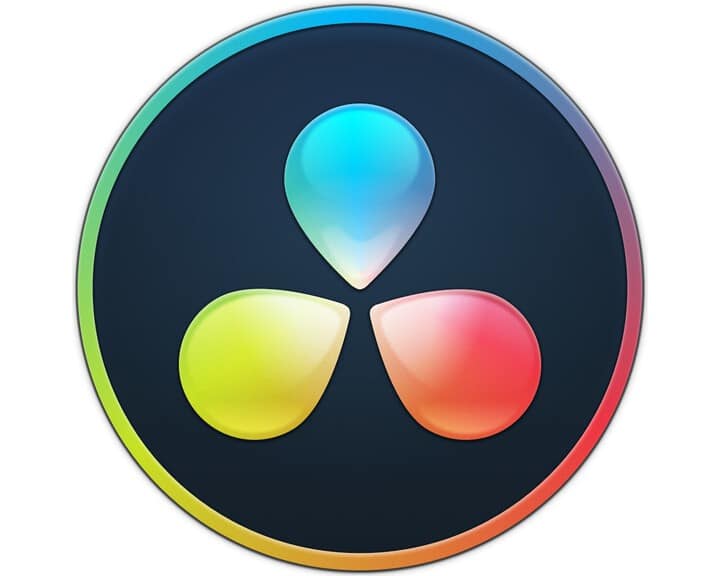
Mitä pidämme:
- Kertamaksu
- Kokoelma tehokkaita ominaisuuksia
- Käytetään Hollywoodissa
- Kykyinen videon muokkaukseen (ei vain värin!)

Ensinnäkin DaVinci Resolve 16. Kun etsit parasta ohjelmistoa värisuunnitteluun, et yksinkertaisesti voi katsoa ohi tästä Blackmagic Designin loistavasta vaihtoehdosta.
Vaikka Resolve pystyy paljon muuhunkin (ks. alla), se on alun perin luotu puhtaasti huippuluokan värinmuokkaukseen. Se todella näkyy.
Joitakin suosikkiominaisuuksiamme ovat esimerkiksi ”solmut”, joita voit rakentaa Lego-palikoiden tapaan ja kerrostaa yhteen eri klippejä ja niiden efektejä. Voit tehdä näihin klippeihin massamuutoksia, jos niillä on samat solmut.

Lisäksi kasvojen seuranta (”kasvojen hienosäätö”) lukittuu loistavasti ihmisten kasvoihin, ja voit säätää silmiä, tasoittaa ihonväriä ja vaalentaa tai tummentaa niitä.
Se pätee myös ”tehoikkunoihin”, joissa voit säätää tiettyjä alueita kuvassa.
Lisäksi uusin versio tarjoaa parannetun automaattisen väritasapainon, kohinanvähennyksen ja yhteensovitustyökalut, joiden avulla saat uskomattoman tarkkoja tuloksia.
Muilla sanoilla sanottuna tällä värinmuokkausohjelmistolla on paljon valtaa käyttää. Kuten aiemmin mainittiin, Resolve kykenee myös videoeditointiin yleensä, ja ihmiset alkavat ottaa sen huomioon.
Tuntuu melkein rikokselta, että näin paljon on saatavilla vain 300 dollarin (noin 229 puntaa) kertamaksulla.
→ Red Giant Magic Bullet Colorista IV
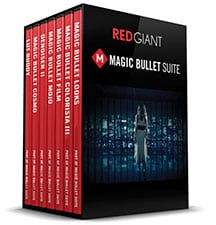
Mitä pidämme:
- Plugin – valmiina käyttöön!
- Toimii saumattomasti Adobesuitessa
- ’Opastettu värinkorjaus’aloittelijoille
- LUT-esiasetukset mukana

Luettelossamme olevat ohjelmistot värinkorjaukseen – Red Giantin Magic Bullet ColoristaIV. Kuulostaa hienolta, eikö kuulostakin?
Toisin kuin DaVinci, tämä ohjelmisto on lisäosa, jonka avulla voit luokitella kuvamateriaalisi suoraan haluamallasi videoeditointiohjelmalla.
Olemmekin huomanneet, että se täydentää erityisen hyvin Adoben pakettia ja integroituu siihen saumattomasti.
Tässä on monia loistavia ominaisuuksia, kuten se, että se toimii näytönohjaimesi grafiikkapiirin näytönohjaimella, jolloin voit nähdä tekemäsi muutokset välittömästi.
Tässä on lukuisia LUT-esiasetuksia sekä mahdollisuus tuoda omia, puhumattakaan LOG-materiaalin tuesta sisäänrakennetuilla Look Up Tables -taulukoilla ja paljon, paljon muuta.
Kaikki, mitä odotat videoeditorilta, on tässä, vain 199 dollarilla (noin 150 puntaa). Ei ollenkaan hassumpaa.
→ Adobe Premiere Pro (Lumetri)

Mitä pidämme:
- Tallenna mieleisesi esiasetukset tulevia sävytyksiä varten
- Hyvin samankaltainen kuin muutkin Adoben ohjelmistot (perinteiset väripyörät, käyrät ja liukusäätimet)
- Tulee ilmaiseksi osana Premiere Prota (Adobe Cloud -tilaus vaaditaan)

Kuten aiemmissa artikkeleissa käsiteltiin, tiedämme, että elokuvien tekeminen voi olla kallista.
Jos maksat jo Adobe-tilauksesta saadaksesi pääsyn Premiere Pro- ja After Effects -ohjelmistoihin, et ehkä halua haarukoida paria sataa puntaa ylimääräistä puntaa väriluokitusohjelmistoa varten.
”Miksi pitäisi!”, kuulen sinun huutavan…
DaVinci Resolve on uskomaton ja Colorista on loistava, mutta Adobe Premiere Pron sisäinen värinmuokkausohjelmisto ei myöskään ole puoliksikaan huono.
Se paranee vuosi vuodelta paremmaksi, ja se voi olla juuri oikea vaihtoehto sinulle, riippuen taidoistasi ja tasostasi.

Nimeltään Lumetri-paneeli, jonka viimeisimmissä versioissa Premiereä käyttäessämme käyttämiemme efektien ohella käytettävissäsi on nyt perinteisempiä väripyöriä, käyrääsi ja liukusäätimiä, jotka mahdollistavat paremman hallinnan jokaiseen väriluokitukseen.
Jos käytät muita Adoben sovelluksia, kuten Lightroomia ja Photoshopia, voit tuntea olosi kotoisaksi näiden ominaisuuksien ansiosta.
Vaikka hieman tehottomampi, Lumetri tarjoaa nyt monia samoja ominaisuuksia kuin Colorista. Todella vankka vaihtoehto niille, jotka haluavat pidättäytyä roiskimasta rahaa.
→ Final Cut Pro X (Color Board)

Mitä pidämme:
- Tuttuja värinmuokkaustyökaluja(käyrät, pyörät, liukusäätimet)
- Tulee ilmaiseksi, sisäänrakennettuna FCPX:ään
- Kaiken voi tehdä helposti yhdessä paikassa

Viimeiseksi,jos tarkastelemme Premiere Pro:ta, on tarkasteltava myös toista valtavirran vaihtoehtoa.
Samoin Final Cut Pro X:n Color Board -vaihtoehto on todella hyvä ohjelmisto, joka on sisäänrakennettu editointipakettiin.
Sen mukana tulee kaikki työkalut, joita voit odottaa hyvältä värisävytysohjelmistolta.
- Tässä on dynaamiset väripyörät, joiden avulla voit nopeasti puuttua otosten väritasapaino- ja valotusongelmiin.
- Käyrät varjoille ja kohokohdille tai HUE:t ja SAT:t, jotka auttavat sinua poistamaan väriheittoja varjoista ja sävyjä kohokohdista. LUT-tuki, värien sovittaminen.
Se on kaikki tässä, valmiina hienosäädettäväksi.
Kun etsit parasta värinkorjausohjelmistoa videoeditoijille, on selvää, että keskeinen tekijä, jota etsit, on joustavuus.
Sen vuoksi haluat pystyä tekemään kaiken ja tehdä sen yhdessä paikassa. Voidaan väittää, että sinä Final Cut Pro X sopii nyt tähän tarkoitukseen.
Lisäohjelmat (värinkorjaus)
Yleisen värinkorjausohjelmiston lisäksi voit löytää myös sellaisia ohjelmia kuin FilmConvert Nitrate ja NeatVideo. Tällaiset värinkorjausohjelmistot ovat erikoistuneet hyvin kapeisiin alueisiin.

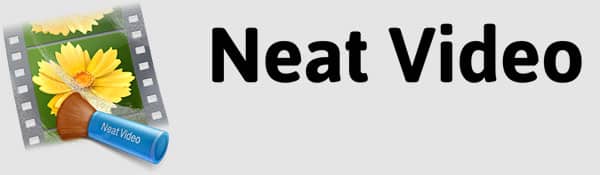
Esimerkiksi FilmConvert ottaa digitaalisen videosi ja lisää siihen kauniin ”elokuvatunnelman” rakeisuus- ja väriefekteineen. Se voi myös jäljitellä erilaisia filmimateriaaleja.
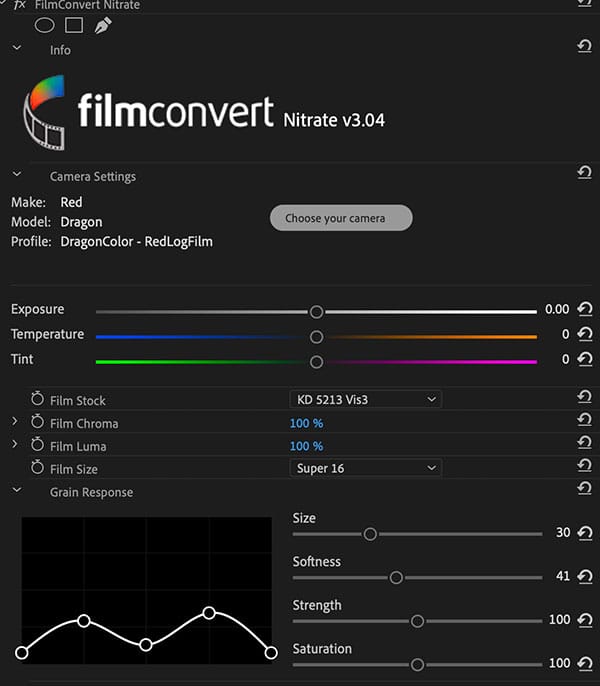
NeatVideo puolestaan tasoittaa rakeista, heikossa valossa kuvattua materiaalia. Melkein kuin taikaiskusta 👍

Seuraavasti jos etsit nopeita LUTS:eja, joita voit käyttää projektissa, niin tsekkaa Lutify.me. He tarjoavat kaupallisen luokan, teollisuusstandardin mukaisia LUT:eja nopeampaan/helpompaan väriluokitukseen ja luovaan elokuvan ulkoasuun. Meillä on myös Lutify.me-alennuskoodi, jolla saat 10 %:n alennuksen 👍

Voit tietysti väittää, että voit tehdä sen millä tahansa edellä mainituista ohjelmista.
Voi, mutta nämä nimenomaiset värinmuokkausohjelmat ovat valitsemiensa alojen huippua. Joskus kuvamateriaalisi on vain liian pitkälle mennyt, jotta Lumetri Colourin kaltainen ohjelma voisi korjata sen, ja silloin tarvitset tuon asiantuntijan.
On selvää, että kannattaa tehdä tutkimusta, koska olisit yllättynyt siitä, mitä kaikkea on tarjolla. Usein juuri pienet, yksittäiset ohjelmat ja lisäosat voivat tehdä suuren eron.
Ne maksavat ylimääräistä – joskus paljonkin – mutta ne ovat aina sen arvoisia 😉
Päätepakkaus – Parhaat värinsäätöohjelmat
Se on siis siinä. Valikoima parhaista värinkorjausohjelmistoista videoeditoijille.
Johtopäätöksenä, jos olet vasta aloittamassa ja sinulla ei ehkä ole suurinta budjettia. Lumetri tai Color Board on paras vaihtoehto (riippuen siitä mitä editointiohjelmistoa käytät).
Jos taas haluat päivittää ja valjastaa itsellesi enemmän tehoa niin silloin, katsomalla jotain Colorista tai DaVinci Resolve on oikea vaihtoehto. lisäksi löydät loputtoman määrän muita resursseja ja ohjelmia (FilmConvert ja NeatVideo).
Videoeditoijina olemme etuoikeutettuja voidessamme elää aikakaudella, jossa on niin paljon valinnanvaraa ja vapautta. Suosittelemme aina, että ennen tuotteen ostamista kokeilet sitä viikon tai kaksi, jotta näet, sopiiko se sinulle ja tekeekö se sen, mitä tarvitset.
Author Bio
Josh Edwards
Filmintekijä. 25. Minulla on todellinen intohimo matkustamiseen ja dokumenttielokuviin

Gear, Post-Production, Video Editing, Video Production